Antes de que comience una sesión de Cast, tanto el dispositivo emisor (por ejemplo, un teléfono celular o una tablet) como el dispositivo receptor (por ejemplo, un Chromecast conectado a una TV) deben estar conectados a la misma red Wi-Fi.
Secuencia de transmisión
Los usuarios pueden iniciar una sesión de Cast de dos maneras:
1. Conectar y reproducir: Conéctate a un Web Receiver antes de reproducir contenido,
el contenido comienza desde el principio
2. Play & connect: Conéctate a un Web Receiver mientras reproduces contenido. El contenido comienza a reproducirse en el Web Receiver en la posición actual del dispositivo emisor.
1. Conectar y jugar
Android
Presiona el botón para transmitir.
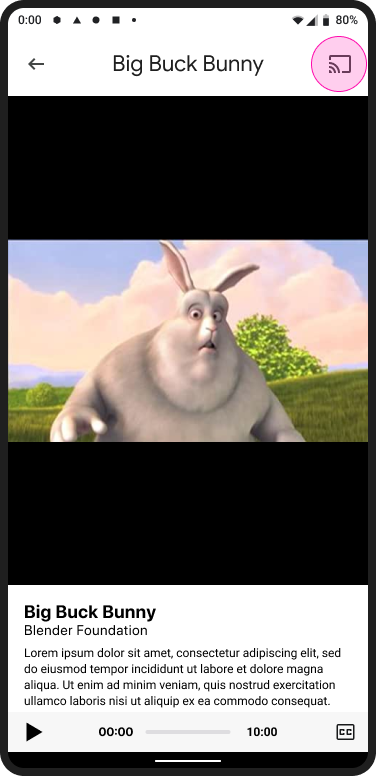
Transmite la pantalla principal

Selecciona un receptor
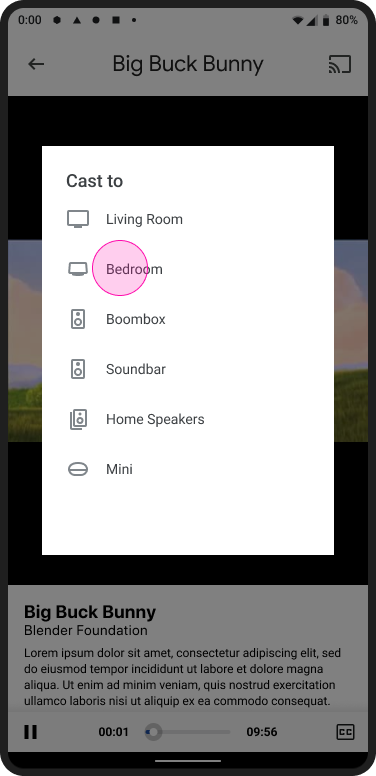
Carga de la app de Web Receiver
Reproduce el contenido
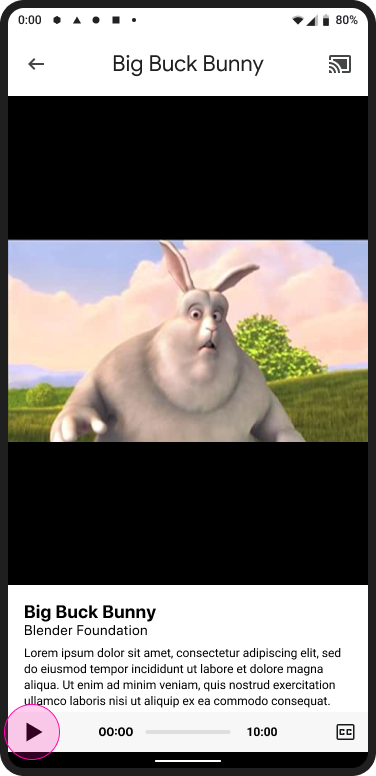
El Web Receiver reproduce contenido
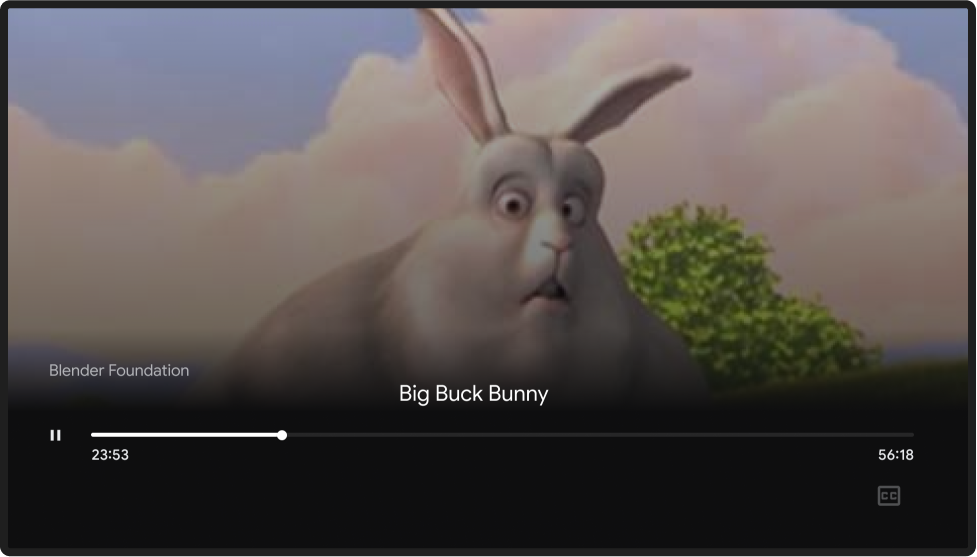
iOS
Presiona el botón para transmitir.
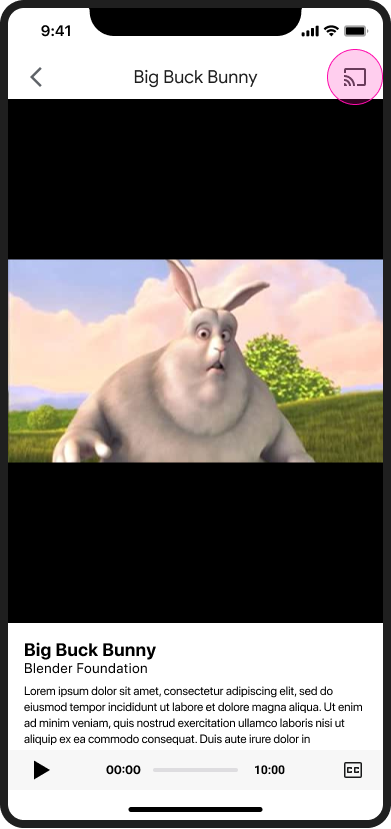
Transmite la pantalla principal

Selecciona un receptor
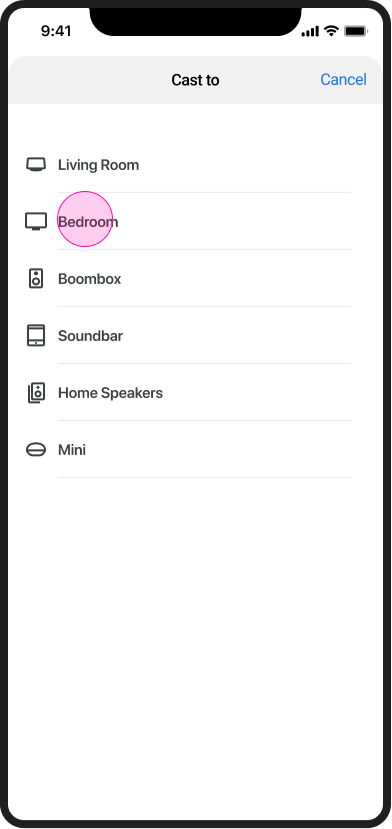
Carga de la app de Web Receiver
Reproduce el contenido
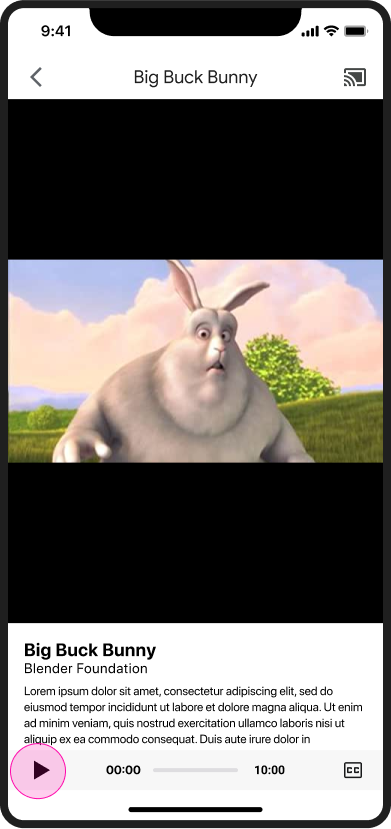
El Web Receiver reproduce contenido
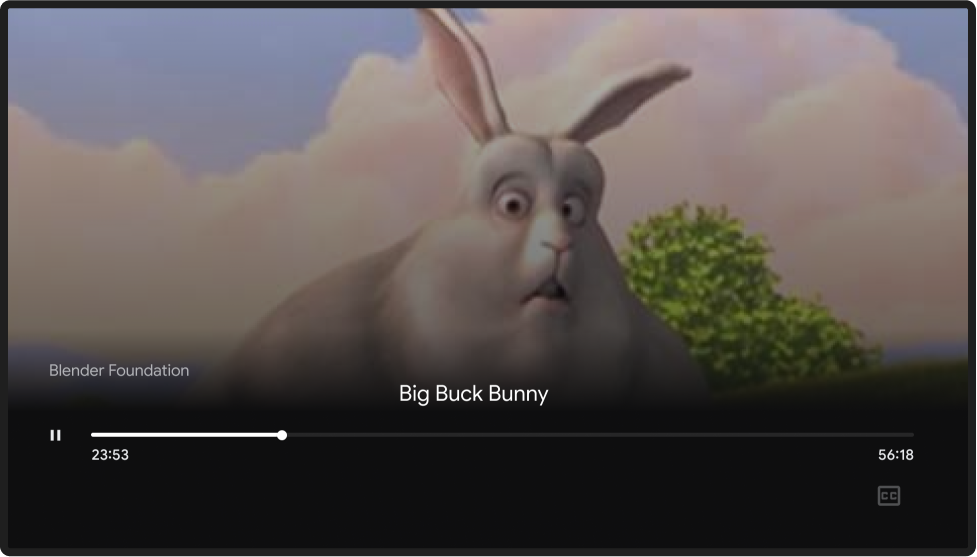
Chrome
Presiona el botón para transmitir.
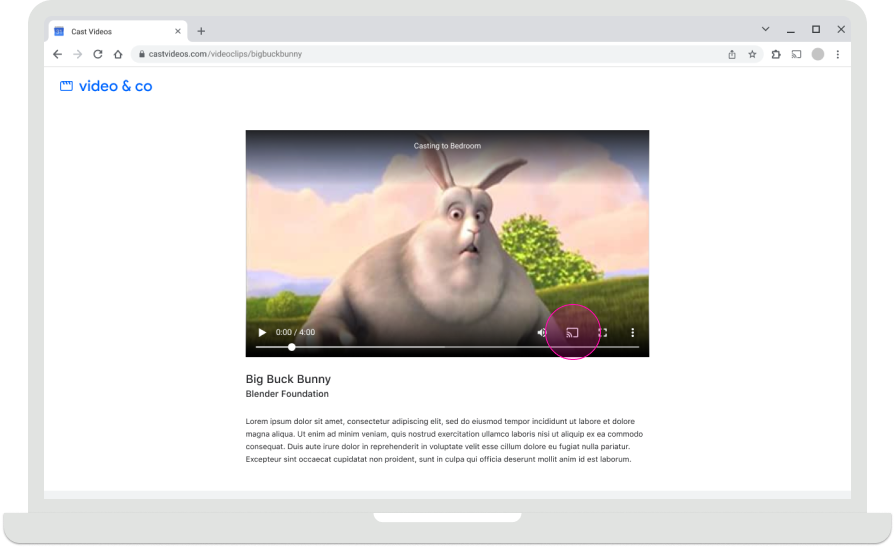
Transmite la pantalla principal

Selecciona un receptor
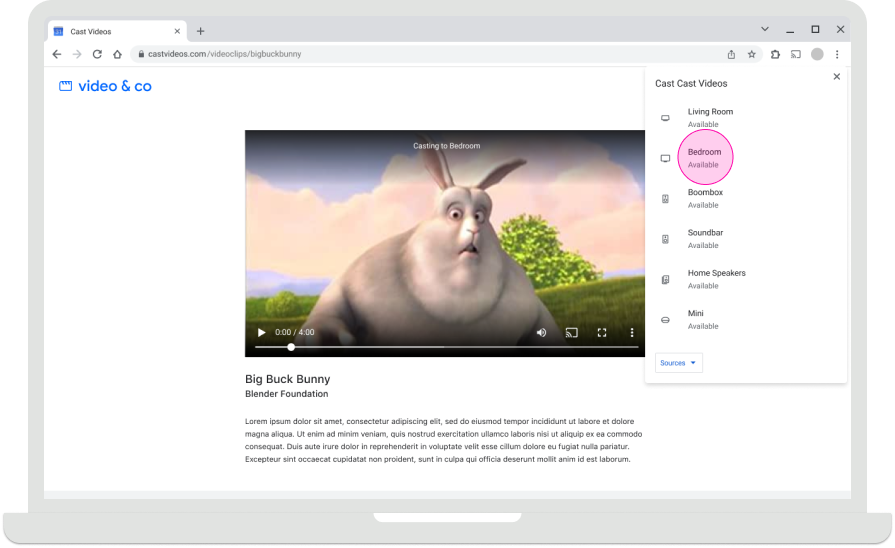
Carga de la app de Web Receiver
Reproduce el contenido
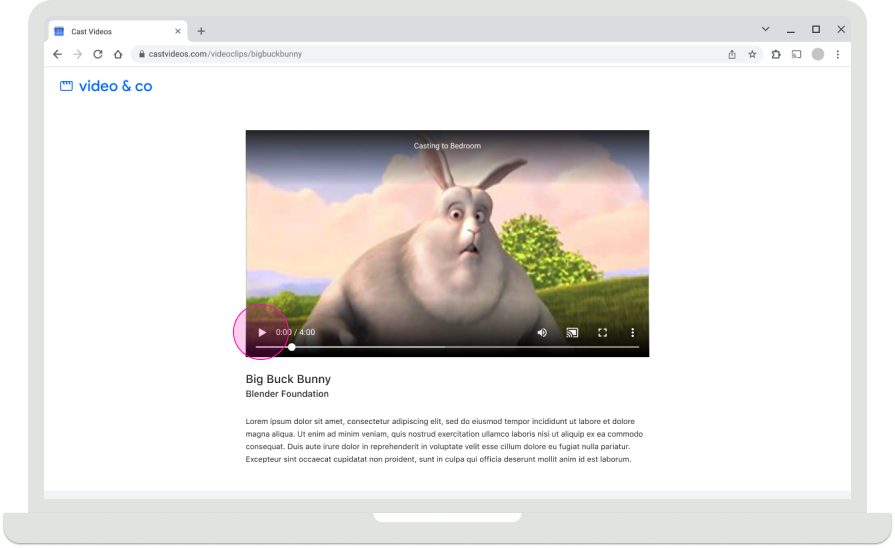
El Web Receiver reproduce contenido
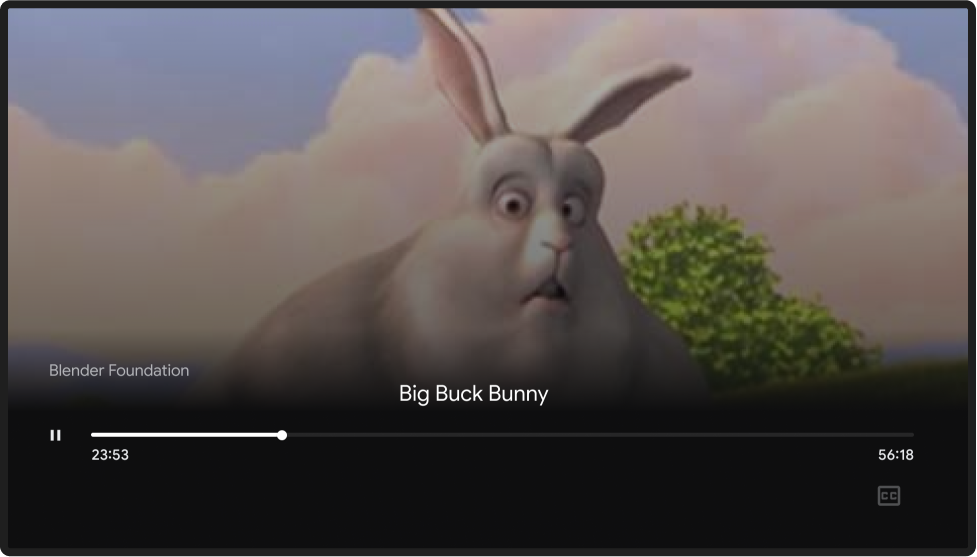
2. Juega y conéctate
Android
Reproduce el contenido
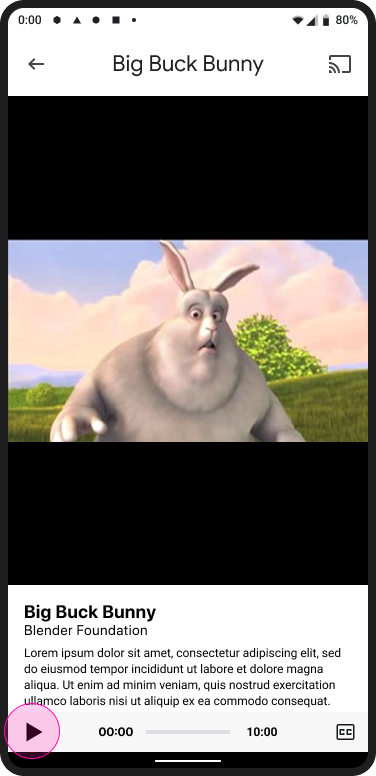
Transmite la pantalla principal

Presiona el botón para transmitir.
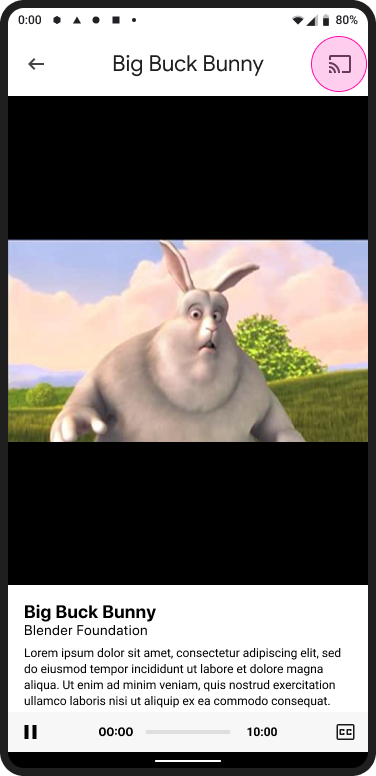
Transmite la pantalla principal

Selecciona un receptor
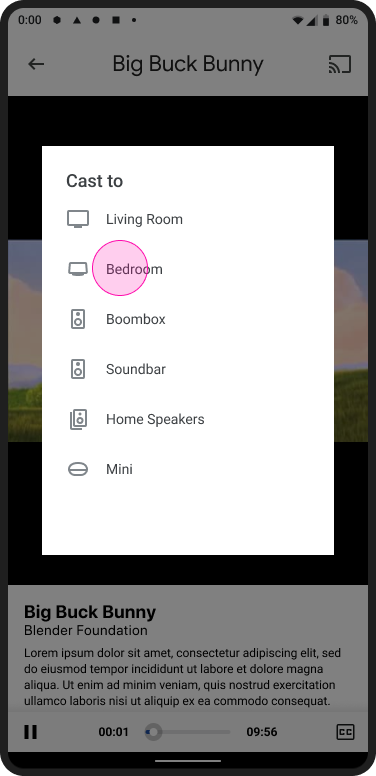
Transmite la pantalla principal

Dispositivo de transmisión conectado
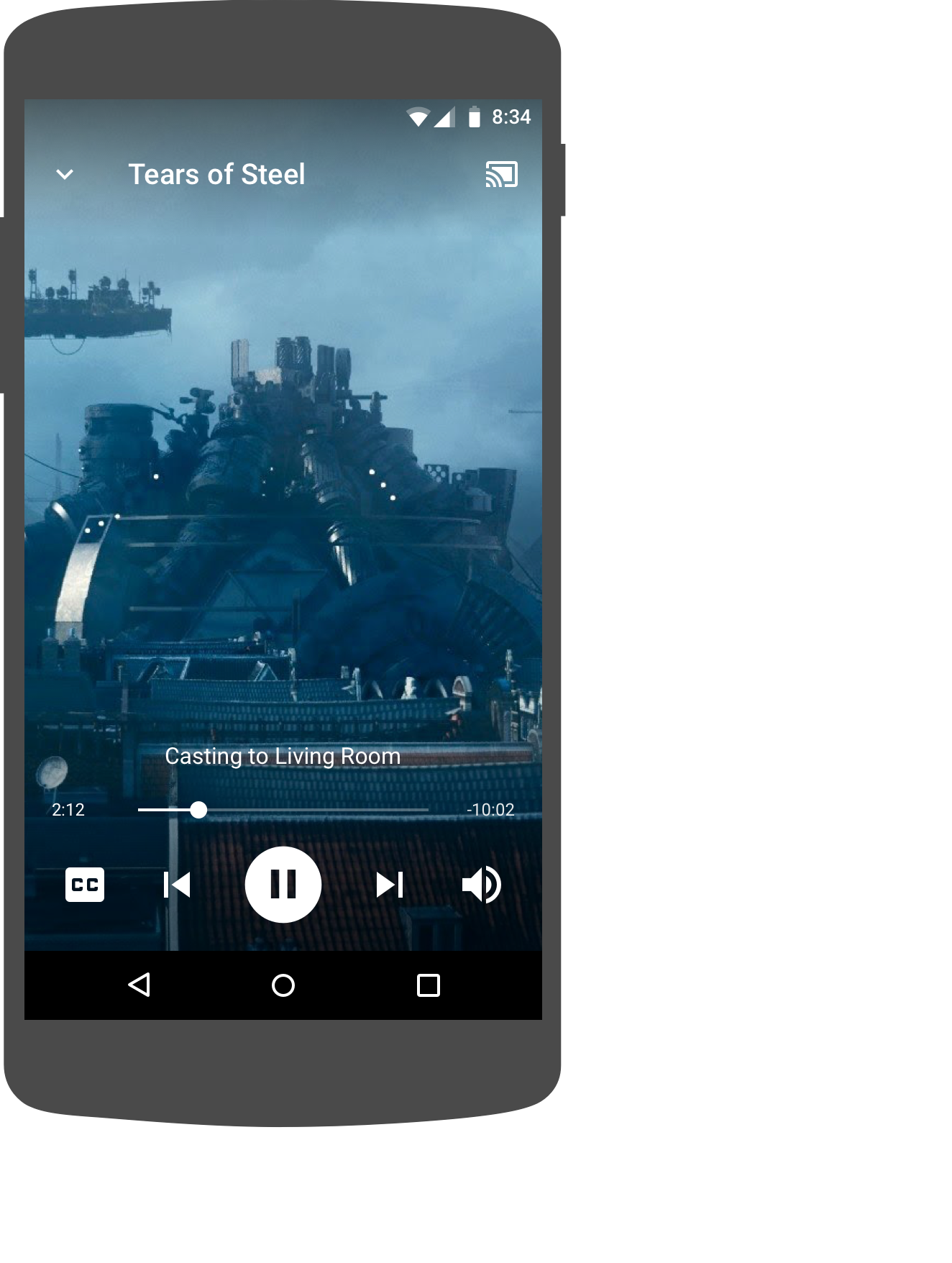
El Web Receiver reproduce contenido
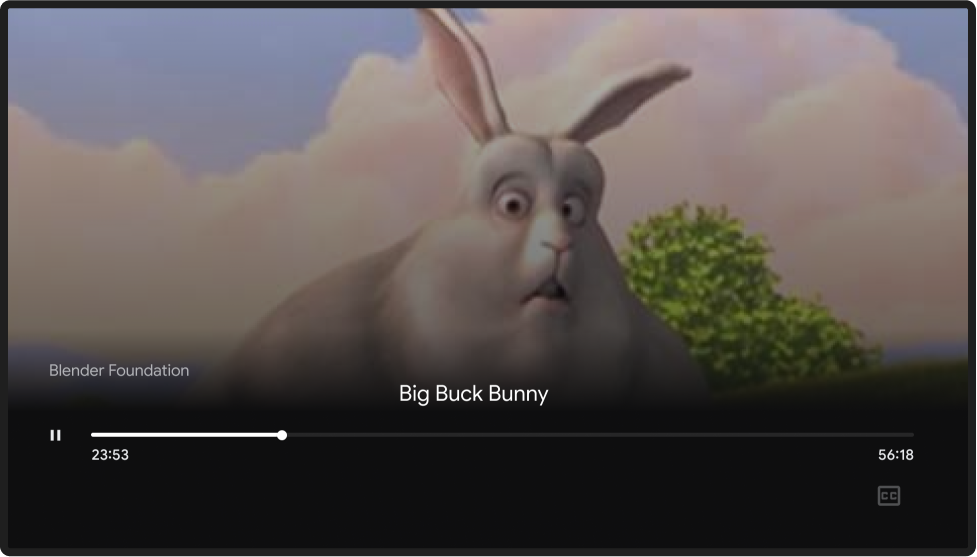
iOS
Reproduce el contenido
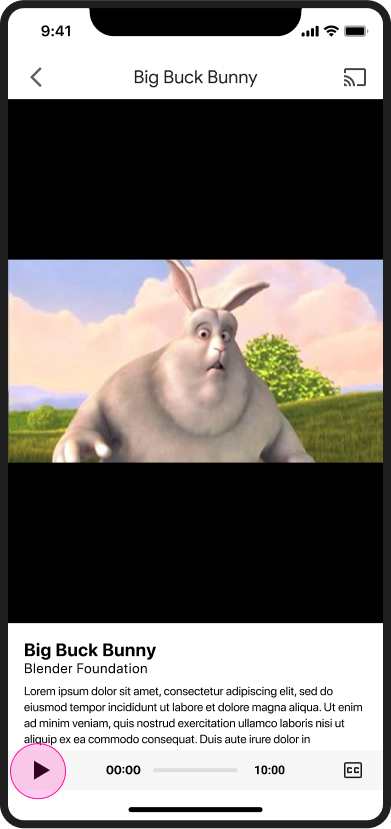
Transmite la pantalla principal

Presiona el botón para transmitir.
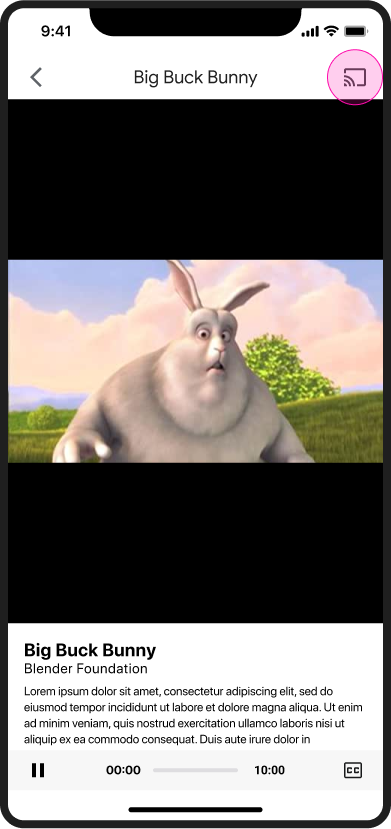
Transmite la pantalla principal

Selecciona un receptor

El Web Receiver reproduce contenido
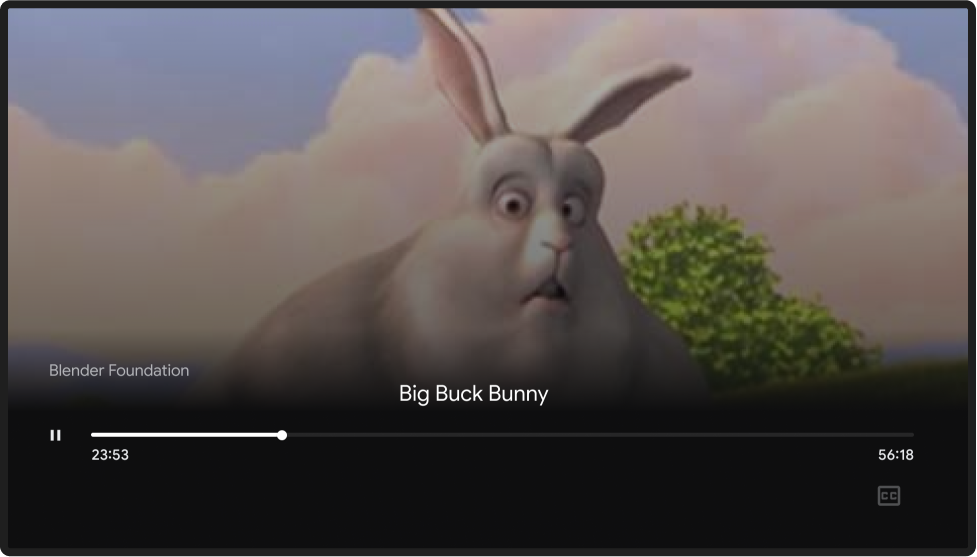
Chrome
Reproduce el contenido
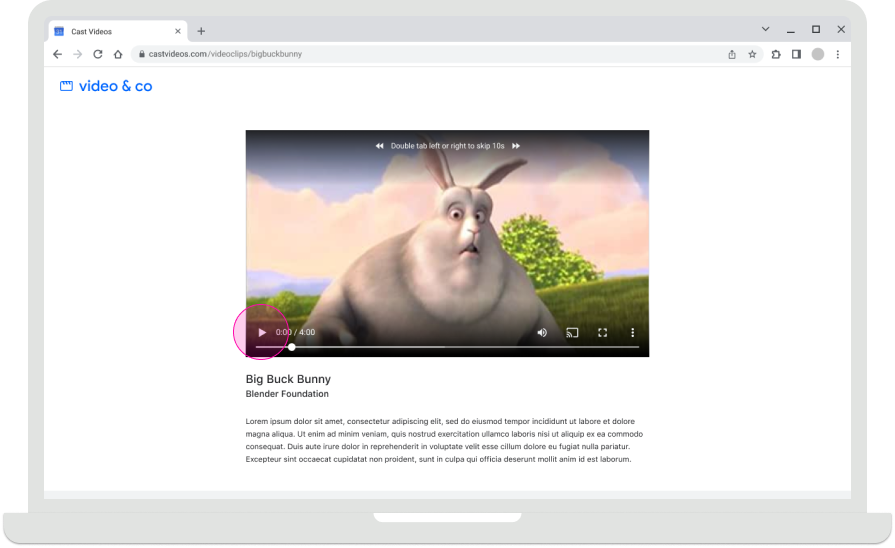
Transmite la pantalla principal

Presiona el botón para transmitir.
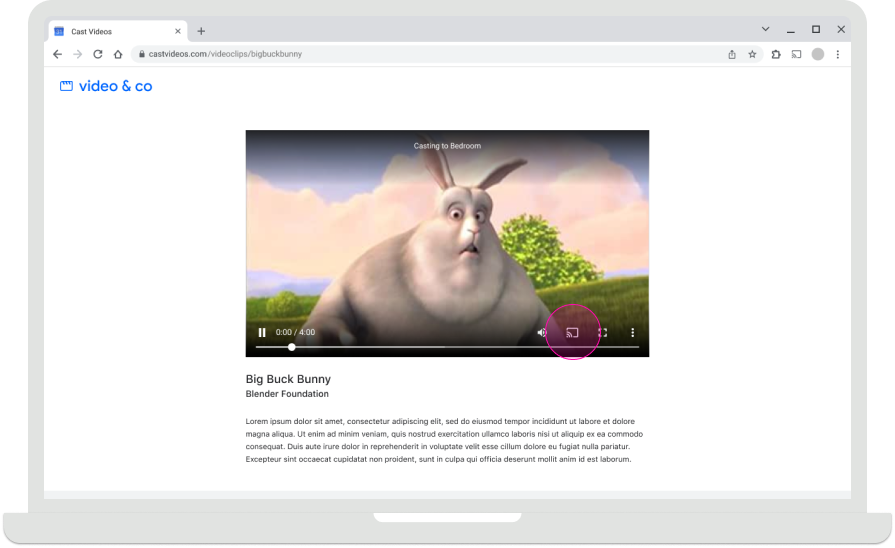
Transmite la pantalla principal

Selecciona un receptor
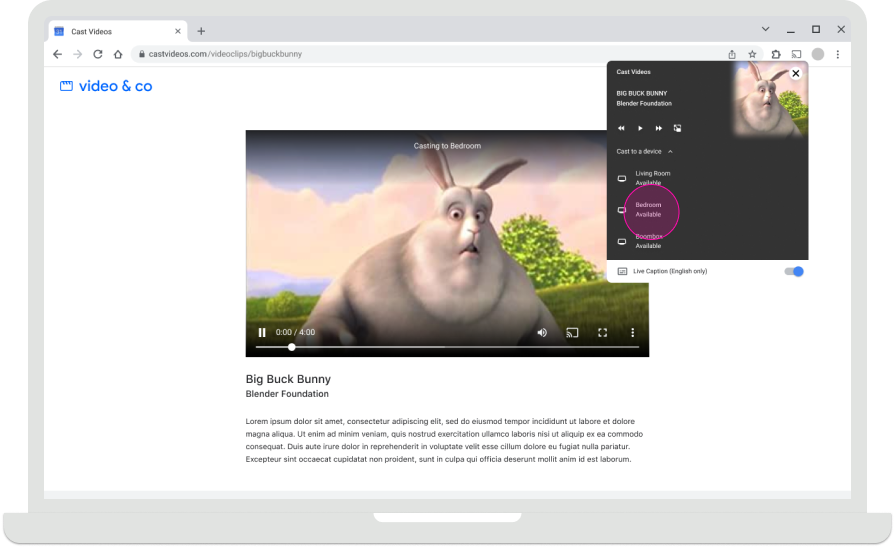
El Web Receiver reproduce contenido
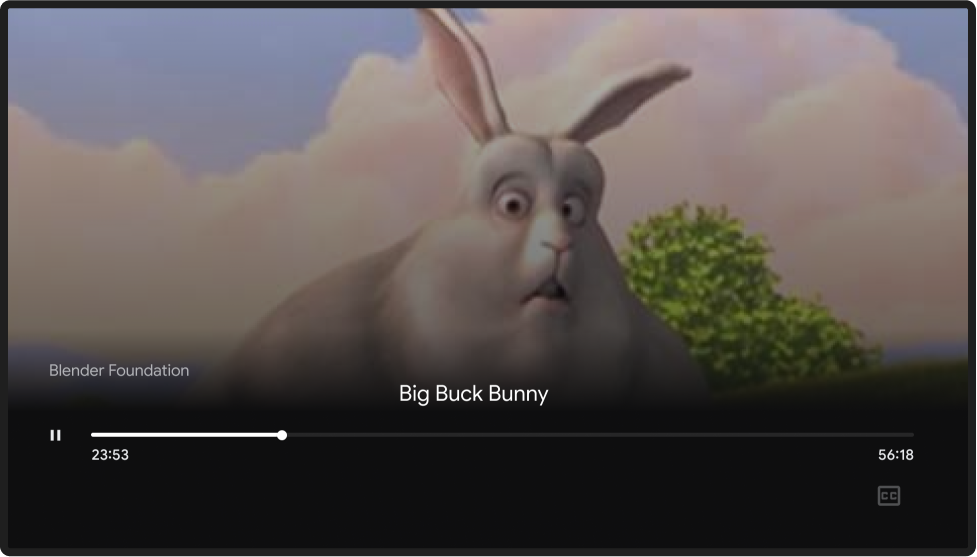
Transmitir la pantalla principal
En Chromecast, aparece una pantalla principal con fotos, la hora y el estado del dispositivo cuando no hay dispositivos de envío conectados. Cuando las apps de Web Receiver dejan de ejecutarse, se muestra la pantalla principal.
Para obtener más información sobre cómo dejan de ejecutarse las apps de Web Receiver, consulta los siguientes recursos:
- Diálogo de transmisión durante la transmisión
- El remitente detiene la transmisión
- App de Web Receiver inactiva
- Web Receiver en pausa
Android
Se desconectó el remitente
Transmite la pantalla principal

iOS
Se desconectó el remitente
Transmite la pantalla principal

Chrome
Se desconectó el remitente
Transmite la pantalla principal

Las imágenes que se usan en esta guía de diseño son cortesía de Blender Foundation y se comparten bajo licencia de derechos de autor o Creative Commons.
- Elephant's Dream: (c) Copyright 2006, Blender Foundation / Netherlands Media Art Institute/www.elephantsdream.org
- Sintel: (c) Copyright Blender Foundation | www.sintel.org
- Tears of Steel: (CC) Blender Foundation | mango.blender.org
- Big Buck Bunny: (c) Copyright 2008, Blender Foundation / www.bigbuckbunny.org
